UG_NX设计共轭凸轮的方法 PPT课件
- 格式:ppt
- 大小:1.23 MB
- 文档页数:29
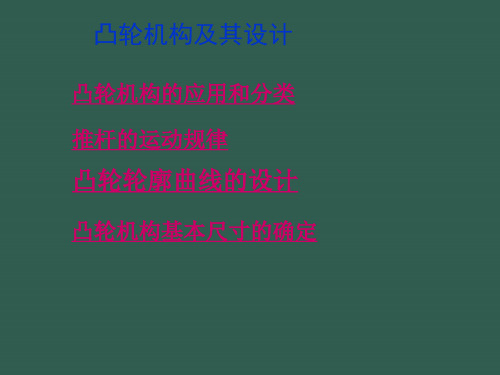



![[设计]UG凸轮画法](https://img.taocdn.com/s1/m/09255cee69dc5022abea0038.png)
[设计]UG凸轮画法第1章端面凸轮构建实例说明本章主要介绍端面凸轮零件的构建。
其构建思路为,首先构建一圆柱体,然后创建与/圆柱面相切的基准平面,以基准平面作为草绘平面,绘制凸轮基圆展开曲线,然后用缠绕展开曲线功能将基圆展开曲线缠绕在圆柱面上,最后用拉伸偏置、裁剪、孔特征等功能构1.1 建凸轮主体和联接安装孔,如图所示。
图 1.1学习目标通过该实例的练习,使读者能熟练掌握草图的绘制,表达式的创建和圆柱体、孔的创建方法,并可以全面掌握综合运用拉伸、裁剪、缠绕等各种三维建模的基本方法和技巧。
1.1 建立新文件选择菜单中的【文件】/【新建】命令或选择(New建立新文件)图标,出现【新部件文件】对话框,在【文件名(N)】栏中输入zt,选择【单位】栏中的【毫米】,以毫米为单位,单击按钮确定。
建立文件名为zt.prt,单位为毫米的文件。
1.2 建立主模型1.2.1 创建凸轮圆柱体1. 创建表达式选择菜单中的【工具】/【表达式】命令,出现【表达式】对话框,如图1.2所示,在名称、公式栏依次输入D、170,注意在上面单位下拉框选择选项,当完成输入后,选择(接受编辑)图标,如图1.2所示。
图 1.2完成D值输入后单击按钮,结束创建表达式。
2. 绘制圆柱选择菜单中的【插入】/【设计特征】/【圆柱体】命令或在【成型特征】工具栏选择(圆柱)图标,出现【圆柱】对话框,如图1.3所示。
单击按钮,出现【矢量构成】对话框,如图1.4所示,在【矢量构成】对话框中选择图标。
系统出现【圆柱】对话框,要求输入参数,如图1.5所示,在【直径】、【高度】栏分别输入D、50,单击按钮。
mmmm图 1.3 图 1.4 图 1.5出现【点构造器】对话框,如图1.6所示,在此对话框中单击按钮,然后单击按钮,这样就完成绘制圆柱,如图1.7所示。
图 1.6 图 1.73. 创建基准平面选择菜单中的【插入】/【基准/点】/【基准平面】命令或在【成型特征】工具栏中选择(基准平面)图标,出现基准平面工具条,如图1.8所示,在图形中选择圆柱面,然后在基准平面工具条选择(确定)图标,建立基准平面如图1.9所示。
